聯想拯救者14-isk筆記本使用u盤如何安裝win7系統?安裝win7系統的步驟分享
聯想拯救者14-isk筆記本是一款擁有著2015年11月份上市的娛樂影音筆記本電腦,這款電腦搭載了英特爾第六代酷睿i5處理器以及發燒級獨立顯卡,能夠讓用戶們有著不錯的游戲體驗,那么聯想拯救者14-isk筆記本怎么使用大白菜u盤呢?今天為大家帶來聯想拯救者14-isk筆記本使用大白菜u盤安裝系統的操作步驟。

安裝方法:
1、首先將u盤制作成u盤啟動盤,接著前往相關網站下載win7系統存到u盤啟動盤,重啟電腦等待出現開機畫面按下啟動快捷鍵,選擇u盤啟動進入到,選取“【02】大白菜win8 pe標 準 版(新機器)”選項,按下回車鍵確認,如下圖所示:

2、在中選擇win7鏡像放在c盤中,點擊確定,如下圖所示:
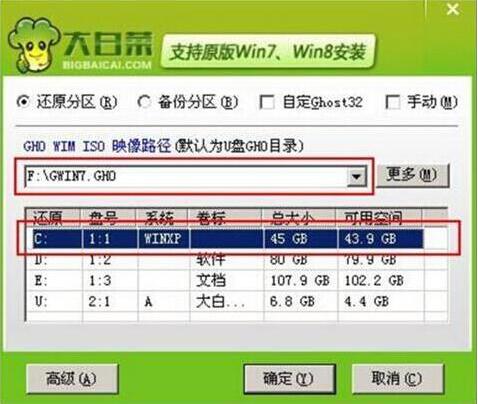
3、此時在彈出的提示窗口直接點擊“確定”按鈕,如下圖所示:
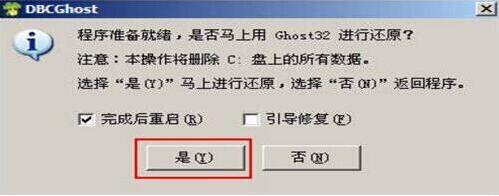
4、隨后安裝工具開始工作,我們需要耐心等待幾分鐘, 如下圖所示:
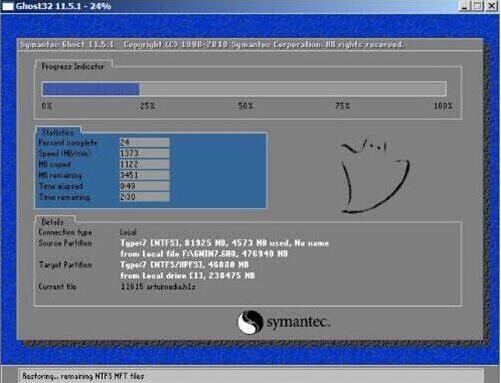
5、完成后,彈跳出的提示框會提示是否立即重啟,這個時候我們直接點擊立即重啟就即可。

6、此時就可以拔除u盤了,重啟系統開始進行安裝,我們無需進行操作,等待安裝完成即可。
聯想相關攻略推薦:
聯想ideapad720S筆記本如何安裝win7系統 安裝win7系統教程分享
聯想miix630筆記本使用大白菜u盤怎么安裝win8系統?安裝win8系統方法說明
聯想拯救者r720筆記本U盤如何安裝win10系統?安裝win10系統方法說明

聯想拯救者14-isk筆記本使用大白菜u盤的操作方法就為小伙伴們詳細分享到這邊了,如果用戶們不知道電腦怎么使用大白菜u盤安裝系統,可以參考上述方法步驟進行安裝哦,希望本篇教程能夠幫到大家,更多精彩教程請關注好吧啦網中文網。
相關文章:
1. uos如何安裝微信? uos系統微信的安裝教程2. 12個注冊表優化方法有助于提高電腦的開關機速度及上網速度3. Win11 Build預覽版25276怎么啟用新版文件管理器?4. SCO UNIX 環境下不同容量硬盤的對拷5. 統信UOS系統怎么禁止窗口特效? 統信關閉窗口特效的技巧6. qqprotect.exe是什么進程?qqprotect.exe怎么禁止自動啟動?7. 加快Windows 7中Aero Peek預覽速度8. YunDetectService.exe是什么進程?YunDetectService.exe禁止使用的方法9. softmanager.exe是什么進程 如何關閉softmanager進程10. UOS系統怎么更新? UOS更新系統的圖文教程

 網公網安備
網公網安備